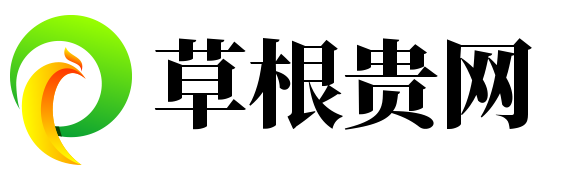减少Mac上RAM使用量的6种方法让您恢复生产力
缺乏RAM会降低 Mac 的运行速度,从而导致各种问题,而且使用RAM 不足的计算机的体验总是令人沮丧。

如果我们消耗过多的内存,我们的Mac将无法按预期工作,因此我们必须经常使用一些简单的方法来有效地减少RAM的使用并加快计算机的工作效率。
方法 1. 重新启动 Mac
释放Mac上RAM 的最简单方法可能就是重新启动计算机。这将清除硬盘缓存和内存中的所有程序。
您可能会注意到,之后您的Apple Mac 的性能会好一些。为此,只需单击屏幕左上角的 Apple 图标,然后选择“重新启动”即可。
无论如何,请记住,有时重新启动 Mac 是不够的。如果重新启动后仍然运行缓慢,您可以采取其他一些步骤。
方法二:关闭不使用的应用程序
也许您不知道即使您不使用应用程序,它也会消耗 RAM。要准确找出哪些应用程序已打开,只需将鼠标悬停在其底座上,然后查找正下方带有小白点或圆圈的应用程序。
按住Control键并单击应用程序图标即可关闭这些应用程序。要完成,请选择“退出”。
方法 3:更新您的 Mac
很多时候,Mac 上的内存不足问题与软件衍生的问题直接相关。更新系统可以帮助您解决问题。即使这不是当前问题的一部分,让您的 Mac 始终保持最新状态始终是一个不错的决定。
从Apple图标中选择“系统偏好设置”,然后单击“软件更新”以查找新的更新。
方法4.清理桌面快捷方式
清理 Mac 内存可以做的下一件事是清理桌面上所有不再使用的快捷方式图标。
桌面上的图标越少,计算机启动时的加载时间就越短,同时也会有更多的可用内存。
方法 5:使用外部工具
通过使用专门为此目的设计的应用程序之一,可以改进如何释放 Mac 上的 RAM的过程。这种方法对于初学者特别有用,因为它们通常是非常易于使用的工具。
此类应用程序的一般流程通常如下:
从开发者网站或 App Store 下载并安装该应用程序。
打开应用程序并单击相应的按钮即可启动内存释放过程。
就是这样,应用程序将关闭非必要的进程并释放 RAM 空间。此外,其中一些第三方工具还提供实时信息,使我们能够跟踪资源在 Mac 上的分布情况。
方法六:使用Mac终端
此方法仅建议具有一定高级技术知识的用户,因为它可能有点令人困惑。然而,使用终端释放 RAM 的步骤非常简单。
打开终端工具,输入sudo purge并按Enter键。该应用程序将要求您输入管理员密码。该操作完成后,终端将自动删除内存中未使用的应用程序。
版权声明:本文由用户上传,如有侵权请联系删除!